IP камеры Hikvision позволяют вам наблюдать за окружающей обстановкой с помощью интернета, обеспечивая безопасность вашего дома или бизнеса. Однако для того чтобы подключиться к камере, вам необходимо знать ее IP адрес.
Тем не менее, зачастую пользователи сталкиваются с трудностями в поиске IP адреса камеры Hikvision. В этой статье мы расскажем вам, как узнать IP камеры Hikvision пошагово, чтобы вы могли легко настроить и управлять вашими устройствами.
Чтобы узнать IP адрес камеры Hikvision, вам потребуется подключиться к одной из локальных сетей, где находится устройство. Следуйте нашей пошаговой инструкции, и в скором времени вы узнаете IP адрес вашей камеры Hikvision без лишних хлопот.
Шаги для определения IP камеры Hikvision

1. Установите программу SADP (Hikvision Security Access Control Discovery Tool) на компьютер.
2. Запустите программу SADP и подключите камеру к той же сети, что и компьютер.
3. Программа автоматически найдет все устройства Hikvision в сети и отобразит их IP-адреса.
4. Запомните или запишите IP-адрес камеры, чтобы позже иметь к ней доступ через браузер.
5. Проверьте подключение, введя IP-адрес камеры в адресную строку браузера и перейдя на страницу управления камерой.
Первый шаг: Подключение камеры к сети

Для того чтобы узнать IP камеры Hikvision, первым шагом необходимо подключить камеру к сети. Для этого вам понадобится использовать сетевой кабель, который подключается к сетевому порту камеры. Затем другой конец кабеля подключается к сетевому коммутатору или маршрутизатору, чтобы камера могла получить IP-адрес.
Убедитесь, что сетевые соединения правильно настроены и работают корректно. При подключении камеры к сети убедитесь, что индикаторы светятся, что указывает на успешное подключение. Теперь камера должна получить IP-адрес от вашего маршрутизатора.
Второй шаг: Использование утилиты SADP

Шаг 1: Скачайте и установите утилиту SADP с официального сайта Hikvision.
Шаг 2: Запустите утилиту SADP на вашем компьютере.
Шаг 3: Убедитесь, что IP камера подключена к той же сети, что и ваш компьютер.
Шаг 4: Нажмите на кнопку "Search", чтобы утилита SADP начала сканирование сети и поиск устройств Hikvision.
Шаг 5: После завершения сканирования вы увидите список найденных устройств, включая IP камеру Hikvision.
Шаг 6: Запишите IP адрес, MAC адрес и серийный номер найденной камеры для дальнейшего использования.
Шаг 7: Теперь вы знаете IP адрес вашей камеры Hikvision и можете продолжить настройку и использование устройства.
Третий шаг: Настройка IP-адреса камеры
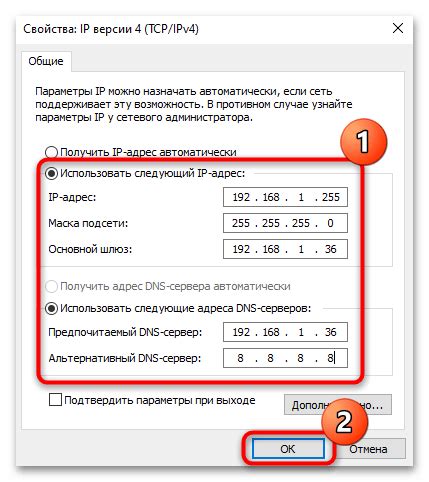
Для того чтобы узнать IP-адрес камеры Hikvision, необходимо подключиться к шлюзу по умолчанию камеры. В основном шлюз по умолчанию равен 192.0.0.64. Для этого подключите камеру к роутеру с помощью Ethernet-кабеля.
1. Введите адрес веб-панели управления камерой в браузере (по умолчанию 192.0.0.64).
2. Введите логин и пароль камеры (по умолчанию admin/admin).
3. Перейдите в раздел «Сеть» или «Настройки сети» во вкладке «Конфигурация».
| Настройка параметров: | Значение: |
| IP-адрес | Введите новый IP-адрес для камеры (например, 192.168.1.100). |
| Маска подсети | Введите маску подсети для камеры (например, 255.255.255.0). |
| Шлюз по умолчанию | Введите IP-адрес роутера или шлюза по умолчанию. |
4. Сохраните внесенные изменения и перезагрузите камеру для применения новых настроек. Теперь у вас есть новый IP-адрес камеры Hikvision.
Четвертый шаг: Проверка подключения камеры к сети
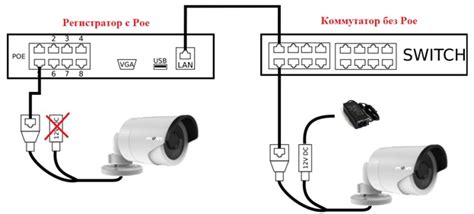
После выполнения третьего шага необходимо проверить, успешно ли камера была подключена к сети. Для этого можно воспользоваться программным обеспечением поиска устройств в сети (SADP). Следуйте инструкции программы для обнаружения IP-адреса вашей камеры.
Если камера успешно подключена к сети, вы сможете увидеть ее IP-адрес в списке обнаруженных устройств. Запишите этот IP-адрес для дальнейшего доступа к камере через веб-интерфейс.
| Важно: | Убедитесь, что сетевые настройки камеры соответствуют сетевым настройкам вашего роутера, чтобы обеспечить правильную работу камеры в сети. |
Вопрос-ответ




